•
•
•
Exportation et importation de
analyseur
tubes d’analyse
paramètres
•
•
•
•
•
Sélectionnez Outils > Exporter les données >
Sauvegarder l'analyseur.
Dans le message vous informant de la réussite, sélectionnez
le bouton Confirmer.
Pour restaurer l’analyseur :
•
•
Exportation et importation de lots de
Insérez un périphérique flash USB.
Pour sauvegarder l’analyseur :
•
•
Sauvegarde et restauration d’un
Sélectionnez Outils > Importer des données > Restaurer
l'analyseur.
Saisissez votre mot de passe et sélectionnez le bouton
Entrée.
Si vous y êtes invité pour importer le fichier le plus récent,
sélectionnez le bouton Confirmer.
Dans le message de redémarrage, sélectionnez le bouton
Redém..
Retirez le périphérique flash USB.
Insérez un périphérique flash USB.
Pour exporter des lots de tubes d’analyse :
•
•
•
•
•
•
•
Sélectionnez Outils > Exporter les données > Exporter les
lots de tests.
Si vous y êtes invité, remplacez ou fusionnez les lots de tubes
d’analyse sur le périphérique flash USB.
Pour importer des lots de tubes d’analyse :
•
•
•
•
•
•
Sélectionnez Outils > Importer des données > Importer
les lots de tests.
Saisissez votre mot de passe et sélectionnez le bouton
Entrée.
Remplacez ou fusionnez les lots de tubes d’analyse sur
l’analyseur.
Dans le message vous informant de la réussite, sélectionnez le
bouton Confirmer.
Retirez le périphérique flash USB.
Insérez un périphérique flash USB.
Pour exporter des paramètres :
•
•
•
•
•
•
Sélectionnez Outils > Importer des données >
Paramètres d'importation.
Saisissez votre mot de passe et sélectionnez le bouton
Entrée.
Si vous y êtes invité pour importer le fichier le plus récent,
sélectionnez le bouton Confirmer.
Dans le message de redémarrage, sélectionnez le bouton
Redém..
•
•
•
•
•
•
Dans le message vous informant de la réussite, sélectionnez le
bouton Confirmer.
Retirez le périphérique flash USB.
Retirez le périphérique flash USB.
Programmation de rapports sur les
Création manuelle des rapports sur les
Verrouillage et déverrouillage de
sur les problèmes
problèmes automatiques
problèmes
l’analyseur
Il est recommandé de d’abord configurer les rapports sur les
problèmes pour y inclure le contenu facultatif.
Il est recommandé de d’abord configurer les rapports sur les
problèmes pour y inclure le contenu facultatif.
•
•
•
Sélectionnez Outils > Importer des données > Importer
des utilisateurs.
Saisissez votre mot de passe et sélectionnez le bouton
Entrée.
Si vous y êtes invité pour importer le fichier le plus récent,
sélectionnez le bouton Confirmer.
Configuration du contenu des rapports
Il est recommandé d’inclure le contenu facultatif dans les rapports
sur les problèmes.
•
Insérez un périphérique flash USB.
Pour exporter des utilisateurs, sélectionnez Outils > Exporter
les données > Exporter les utilisateurs.
Pour importer des utilisateurs :
•
Pour importer des paramètres :
•
•
Sélectionnez Outils > Exporter les données > Exporter les
paramètres.
Dans le message vous informant de la réussite, sélectionnez
le bouton Confirmer.
Exportation et importation d’utilisateurs
Sélectionnez Paramètres > Tâches programmées > Rapport
sur les problèmes > Contenu.
Incluez (Oui) ou excluez (Non) des données (Journal de comm.,
Utilisateurs, Journal de runs, Résult. éch. et ID échantillon).
Sélectionnez l’élément Interv. de donn., puis sélectionnez une
valeur (30 derniers jours, Tous, 24 dernières heures ou 7
derniers jours).
Sélectionnez le bouton Enreg..
•
•
•
•
•
Sélectionnez Paramètres > Tâches programmées > Rapport
sur les problèmes > Programme.
Pour l’élément Création, sélectionnez la valeur Automatique.
Sélectionnez la fréquence, le jour et l’heure.
Sélectionnez l’élément Destination , puis sélectionnez
l’emplacement de stockage (Service distant, Partage réseau
{0} ou Partage FTP {0} ({0} = 1, 2, 3)).
Sélectionnez le bouton Enreg..
•
•
•
•
•
•
Vous pouvez également insérer un périphérique flash USB.
Sélectionnez Outils > Créer rapport sur les problèmes.
Si vous y êtes invité pour les résultats inclus, sélectionnez la
période (24 dernières heures, 7 derniers jours, 30 derniers
jours ou Tous).
Sélectionnez l’emplacement de stockage (Périph. flash USB,
Partage réseau {0}, Partage FTP {0} ({0} = 1, 2, 3) ou Service
distant). Sélectionnez le bouton Sélect..
Dans le message vous informant de la réussite, sélectionnez le
bouton Confirmer.
Vous pouvez également retirer le périphérique flash USB.
•
•
Sélectionnez Outils > État analyseur.
Pour verrouiller l’analyseur, pour l’élément État analyseur,
choisissez la valeur Verrouillé.
Pour déverrouiller l’analyseur, pour l’élément État analyseur,
choisissez la valeur Débloqué.
Sélectionnez le bouton Enreg..
À propos des périphériques flash USB
Nettoyage d’un périphérique flash USB
•
L’utilisation de périphériques flash USB avec l’analyseur présente
les limites suivantes :
•
•
•
•
•
•
•
•
•
Insérez un périphérique flash USB.
Sélectionnez Outils > Vider le périphérique flash USB.
Saisissez votre mot de passe et sélectionnez le bouton Entrée.
Si vous y êtes invité, sélectionnez le bouton Confirmer.
Dans le message vous informant de la réussite, sélectionnez le
bouton Confirmer.
Retirez le périphérique flash USB.
•
•
Capacité : inférieure à 2 To
Seuls les périphériques flash USB avec un MBR (Master Boot
Record) sont pris en charge
(la GPT (table de partitionnement GUID) n’est pas prise en
charge)
Systèmes de fichiers pris en charge :
fat16 (vfat)
fat32 (vfat)
ext2/3/4
exfat
NTFS (New Technology File System) non pris en charge.
Il est recommandé d’utiliser un périphérique flash USB
verrouillable, comme par ex. un périphérique flash USB que vous
devez déverrouiller avant d’insérer dans l’analyseur.
Il n’est pas possible de saisir un code de déverrouillage pour un
périphérique flash USB via l’analyseur.
cobas® Liat® Analyzer
Guide des Advanced Tools
Cette publication fait office de référence rapide pour les Advanced Tools du cobas® Liat® Analyzer. Pour obtenir une description détaillée,
consultez le chapitre Advanced Tools du Guide de l’utilisateur.
i
•
•
•
Vous ne pouvez effectuer aucune autre action sur l’analyseur en même temps.
Pour garantir les performances de l’analyseur, archivez et supprimez des données régulièrement, au moins une fois par mois.
Pour importer des paramètres ou des utilisateurs et restaurer la sauvegarde de l’analyseur, vous devez disposer du rôle utilisateur Administrateur. Pour utiliser toutes les autres fonctions, vous devez disposer du rôle utilisateur Superviseur.
Risque d’accès non autorisé
Les données d’archivage sont stockées au format de fichiers texte brut ; leur contenu peut être accessible aux personnes non autorisées.
r Il est recommandé d’utiliser un périphérique flash USB verrouillable.
r Assurez-vous de stocker les fichiers d’archivage de manière sûre et sécurisée, pour éviter que des personnes non autorisées puissent y accéder.
r Suivez les instructions de sécurité décrites dans le Guide de l’utilisateur.
Signalement des incidents
r Signalez tout incident grave survenant lors de l’utilisation de ce produit à un représentant Roche et à l’autorité compétente locale.
Archivage et suppression de données
Assistance Roche | Informations sur la publication
Planification de l’archivage automatique
manuels
En cas de questions ou de problèmes, contactez votre représentant Roche local.
En France, appelez le numéro suivant : +33 4 76 76 30 00.
Vous pouvez télécharger la documentation utilisateur électronique à l’aide du service en ligne eLabDoc sur Roche DiaLog : https://
dialogportal.roche.com
Pour de plus amples informations, contactez une filiale Roche locale ou un représentant service Roche.
Brevets : http://www.roche-diagnostics.us/patents
Roche Molecular Systems, Inc.
1080 US Highway 202 South
Branchburg, NJ 08876
États-Unis
•
•
•
Fabriqué en Suisse
Roche Diagnostics GmbH
Sandhofer Strasse 116
68305 Mannheim
Allemagne
•
•
© 2019-2022 Roche Molecular Systems, Inc.
COBAS et LIAT sont des marques commerciales de Roche.
Tous les autres noms de produit et marques commerciales sont la propriété de leurs titulaires respectifs.
Historique des révisions
Version des publications 3.0
Date de révision Août 2022
La présente publication s’applique à la version du logiciel 3.4 du cobas® Liat® Analyzer.
•
•
•
Vous pouvez également insérer un périphérique flash USB.
Sélectionnez Outils > Archiver les données.
Sélectionnez l’élément d’archivage (Archiver les résultats,
Archiver et supp. les résultats, Archiver les journaux d'audit,
Archiv. et suppr. journ. d'audit ou Archiver les lots de tests).
Si vous y êtes invité pour archiver et supprimer des données,
saisissez votre mot de passe, puis sélectionnez le bouton Entrée.
Si vous y êtes invité pour archiver des résultats, sélectionnez le
critère d’archivage (Plus de 365 jours, Plus de 180 jours, Plus
de 90 jours, Plus de 60 jours, Plus de 30 jours, Plus de 7
jours ou Tous les résultats).
Sélectionnez l’emplacement d’archivage (Partage réseau {0},
Partage FTP {0} ({0} = 1, 2, 3), Périph. flash USB). Sélectionnez
le bouton Sélect..
Dans le message vous informant de la réussite, sélectionnez le
bouton Confirmer.
Vous pouvez également retirer le périphérique flash USB.
•
•
•
•
•
•
Pour les résultats, sélectionnez Paramètres > Tâches
programmées > Archiver et supprimer les résultats >
Programme.
Pour les journaux d’audit, sélectionnez Paramètres > Tâches
programmées > Archiver et réduire journaux audit >
Programme.
Pour l’élément Exécution, sélectionnez la valeur Automatique.
Sélectionnez la fréquence, le jour et l’heure.
Sélectionnez l’élément Destination , puis sélectionnez
l’emplacement de stockage (Service distant, Partage réseau
{0} ou Partage FTP {0} ({0} = 1, 2, 3)).
Sélectionnez le bouton Enreg..
Pour les résultats uniquement, sélectionnez l’élément Contenu et
sélectionnez le critère d’archivage (Plus de 365 jours, Plus de
180 jours, Plus de 90 jours, Plus de 60 jours, Plus de 30
jours, Plus de 7 jours, ou Tous les résultats). Sélectionnez le
bouton Enreg..
">
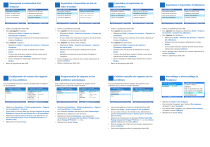
Lien public mis à jour
Le lien public vers votre chat a été mis à jour.